sqlserver常见错误
SQLServer2000常见系统错误
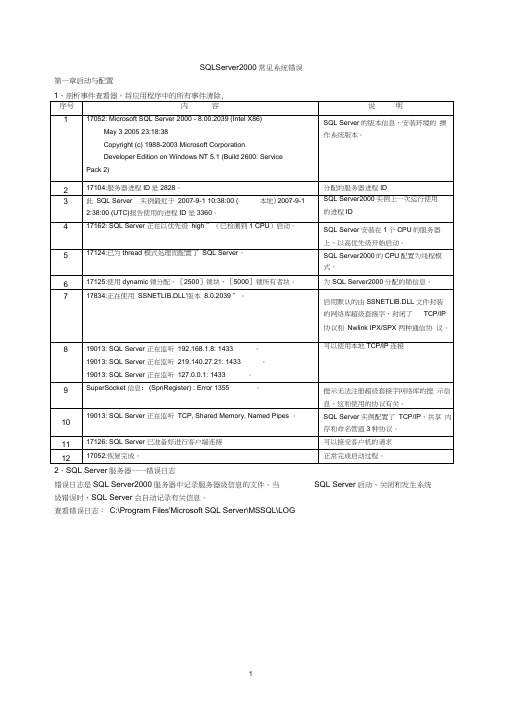
SQLServer2000常见系统错误第一章启动与配置2、SQL Server服务器一一错误日志错误日志是SQL Server2000服务器中记录服务器级信息的文件。
当SQL Server启动、关闭和发生系统级错误时,SQL Server会自动记录有关信息。
查看错误日志:C:\Program Files'Microsoft SQL Server\MSSQL\LOGB la2EOJ-O9-01 16151^ 93server将SQL Eerirer 俏■&记录在立件,S C: -Prograii FilesVNicrcsof t SQL SErwiAllSSQLMo日■ESWKUOG* 中1 2(07-09-01 L6:IS:1^ 90服芻器匡程ID呈4022.2CO7-D&-01 (6:15:19 M Eflnzir健菩撕右利til.2COT-ra-Ol LG: 15:1^.93Eflrwir Ccippr-i gKt (O LCSB—2002 W L cyotoft Corpor-iti m.2CO1-M-H1 LG: I5:1<1 90Etirizir IN i ere toft SQL Ekiz.ir 2QJ0 —fi. 00. 2139 (Tint il 1SEJ ...2CET-M-01 LG: IE:1<1 92£卩号*™■-kigK s(已检側剣1僚n启动.2001-09-01 LE-: 15:20. 12已^ 曲沁[糧式坯淮rfl配置了泌皿心.SDDT-09-01 LG: 15:20. 12zarv^r便期<1产5"迹分肚KG30]111块,K0CO]领騎有音块.0DDT-O9-O1 LE-: 15:20. 14尝减初皓化甘杓式李憨药调軌server3007-03-01 te: 15:20. IS server Puled. tc> >lit-a.Lii rrans4c-lL cnDi =p*iL=:erIxL-ttrfixce: XAET_^K^IMBDTAyjJIL.^ELZ2OO7-OB-01 te;lE:30.21印i期启动数据库"maZ严“2CO7-O9-01 te;lE:20. <2邛id3服务密名前昱'*EiriM 41)3200X4341:1“£007-08-01 L6:lE:20. *25«nrifcr正在便臣•嗚HETLZm-DLJ/1版試*-B. 0.233^** .2C07-09-01 te:IS:S0. 42i JI i^5启动数施库t(™iJ.55P2007-09-01 [6; 15:30. 43启动数据库“n^d屮・3007-09-01 te; 15:30. 45server£事疋在曲听]2TQ.QU 1133^2007-09-01 [6; 15:30, 45server SQL f er ver FE1E 听 E 侔.1 KL 岀.E吨:1<3亦£001-09-01 IX;巧;2)暫server3qL ^trvs-疋在區昕192.1&0.1.6: 1433-EOIT-Q9-Q1 L6;15;aO s32科id?启动数据库m讪評・S00T-09-Q1 16:15:20.513qL s岂已堆备軒进可容户端找EC0T-09-Q1 L6;l5;30.51server胡匚Serrer 疋在還昕TCf^ Stared nemery, Vanel ripes・ZCOT-O9-01 L6;l5;30.53spidlO启励数据库“恥)■讪:1)旷n2C0T-Q9-Q1 Le-;I5;3O.T1jjpidS躺数培库・2COT-09-Q1 L& I5 ZL12zpi羽启励数据库“疑吓dtT -ZCOT-D301 [6;I5;ZL.1S刃i胡SQL slabsl counter coll ecl ion task is creatiid.ZOIT-ra-Ol [&;I5;ZL. IS刊⑷ZOJT-D9-01 [6; 15: 36.9&护用■"Etu\dlT 価本'ZOCC W. :036J来如"护祈?诂过寿ST^re^v*rsi^ □总结SQL Server启动的过程SQL Server数据库系统数据故障Master系统数据库对于SQL Server实例至关重要,是管理实例和所有数据库的数据库;Model系统数据库是系统创建所有数据库的模板。
一般性网络错误请检查网络文档

SQL codeMicrosoft][ODBC SQL Server Driver][TCPIP Sockets]一般性网络错误。
请检查网络文档SQL Server连接中的四个最常见错误:一. "SQL Server 不存在或访问被拒绝 "这个是最复杂的,错误发生的原因比较多,需要检查的方面也比较多.一般说来,有以下几种可能性:1,SQL Server名称或IP地址拼写有误2,服务器端网络配置有误3,客户端网络配置有误要解决这个问题,我们一般要遵循以下的步骤来一步步找出导致错误的原因. ============= 首先,检查网络物理连接 =============ping <服务器IP地址/服务器名称>如果 ping <服务器IP地址> 不成功,说明物理连接有问题,这时候要检查硬件设备,如网卡,HUB,路由器等.还有一种可能是由于客户端和服务器之间安装有防火墙软件造成的,比如 ISA Server.防火墙软件可能会屏蔽对 ping,telnet 等的响应因此在检查连接问题的时候,我们要先把防火墙软件暂时关闭,或者打开所有被封闭的端口.如果ping <服务器IP地址> 成功而,ping <服务器名称> 失败则说明名字解析有问题,这时候要检查 DNS 服务是否正常.有时候客户端和服务器不在同一个局域网里面,这时候很可能无法直接使用服务器名称来标识该服务器,这时候我们可以使用HOSTS文件来进行名字解析,具体的方法是:1.使用记事本打开HOSTS文件(一般情况下位于C:\WINNT\system32\drivers\e tc).添加一条IP地址与服务器名称的对应记录,如:172.168.10.24 myserver2.或在 SQL Server 的客户端网络实用工具里面进行配置,后面会有详细说明.============= 其次,使用 telnet 命令检查SQL Server服务器工作状态 =============telnet <服务器IP地址> 1433如果命令执行成功,可以看到屏幕一闪之后光标在左上角不停闪动,这说明 SQ L Server 服务器工作正常,并且正在监听1433端口的 TCP/IP 连接如果命令返回 "无法打开连接 "的错误信息,则说明服务器端没有启动 SQL Server 服务,也可能服务器端没启用 TCP/IP 协议,或者服务器端没有在 SQL Serve r 默认的端口1433上监听.=============接着,我们要到服务器上检查服务器端的网络配置,检查是否启用了命名管道.是否启用了 TCP/IP 协议等等 =============可以利用 SQL Server 自带的服务器网络使用工具来进行检查.点击:程序 -- Microsoft SQL Server -- 服务器网络使用工具打开该工具后,在 "常规 "中可以看到服务器启用了哪些协议.一般而言,我们启用命名管道以及 TCP/IP 协议.点中 TCP/IP 协议,选择 "属性 ",我们可以来检查 SQK Server 服务默认端口的设置一般而言,我们使用 SQL Server 默认的1433端口.如果选中 "隐藏服务器 ",则意味着客户端无法通过枚举服务器来看到这台服务器,起到了保护的作用,但不影响连接.============= 接下来我们要到客户端检查客户端的网络配置 ========== ===我们同样可以利用 SQL Server 自带的客户端网络使用工具来进行检查,所不同的是这次是在客户端来运行这个工具.点击:程序 -- Microsoft SQL Server -- 客户端网络使用工具打开该工具后,在 "常规 "项中,可以看到客户端启用了哪些协议.一般而言,我们同样需要启用命名管道以及 TCP/IP 协议.点击 TCP/IP 协议,选择 "属性 ",可以检查客户端默认连接端口的设置,该端口必须与服务器一致.单击 "别名 "选项卡,还可以为服务器配置别名.服务器的别名是用来连接的名称,连接参数中的服务器是真正的服务器名称,两者可以相同或不同.别名的设置与使用HOSTS文件有相似之处.通过以上几个方面的检查,基本上可以排除第一种错误.-----------------------------------------二. "无法连接到服务器,用户xxx登陆失败 "该错误产生的原因是由于SQL Server使用了 "仅 Windows "的身份验证方式,因此用户无法使用SQL Server的登录帐户(如 sa )进行连接.解决方法如下所示:1.在服务器端使用企业管理器,并且选择 "使用 Windows 身份验证 "连接上 SQL Server操作步骤:在企业管理器中--右键你的服务器实例(就是那个有绿色图标的)--编辑SQL Server注册属性--选择 "使用windows身份验证 "--选择 "使用SQL Server身份验证 "--登录名输入:sa,密码输入sa的密码--确定2.设置允许SQL Server身份登录操作步骤:在企业管理器中--展开 "SQL Server组 ",鼠标右键点击SQL Server服务器的名称--选择 "属性 "--再选择 "安全性 "选项卡--在 "身份验证 "下,选择 "SQL Server和 Windows ".--确定,并重新启动SQL Server服务.在以上解决方法中,如果在第 1 步中使用 "使用 Windows 身份验证 "连接 SQL Server 失败,那就通过修改注册表来解决此问题:1.点击 "开始 "- "运行 ",输入regedit,回车进入注册表编辑器2.依次展开注册表项,浏览到以下注册表键:[HKEY_LOCAL_MACHINE\SOFTWARE\Microsoft\MSSQLServer\MSSQLServer]3.在屏幕右方找到名称 "LoginMode ",双击编辑双字节值4.将原值从1改为2,点击 "确定 "5.关闭注册表编辑器6.重新启动SQL Server服务.此时,用户可以成功地使用sa在企业管理器中新建SQL Server注册,但是仍然无法使用Windows身份验证模式来连接SQL Server.这是因为在 SQL Server 中有两个缺省的登录帐户:BUILTIN\Administrators<机器名> \Administrator 被删除.要恢复这两个帐户,可以使用以下的方法:1.打开企业管理器,展开服务器组,然后展开服务器2.展开 "安全性 ",右击 "登录 ",然后单击 "新建登录 "3.在 "名称 "框中,输入 BUILTIN\Administrators4.在 "服务器角色 "选项卡中,选择 "System Administrators "5.点击 "确定 "退出6.使用同样方法添加 <机器名> \Administrator 登录.说明:以下注册表键:HKEY_LOCAL_MACHINE\SOFTWARE\Microsoft\MSSQLServer\MSSQLServer\LoginMo de的值决定了SQL Server将采取何种身份验证模式.1.表示使用 "Windows 身份验证 "模式2.表示使用混合模式(Windows 身份验证和 SQL Server 身份验证). -----------------------------------------三.提示连接超时如果遇到第三个错误,一般而言表示客户端已经找到了这台服务器,并且可以进行连接,不过是由于连接的时间大于允许的时间而导致出错.这种情况一般会发生在当用户在Internet上运行企业管理器来注册另外一台同样在Internet上的服务器,并且是慢速连接时,有可能会导致以上的超时错误.有些情况下,由于局域网的网络问题,也会导致这样的错误.要解决这样的错误,可以修改客户端的连接超时设置.默认情况下,通过企业管理器注册另外一台SQL Server的超时设置是 4 秒,而查询分析器是 15 秒(这也是为什么在企业管理器里发生错误的可能性比较大的原因).具体步骤为:企业管理器中的设置:1.在企业管理器中,选择菜单上的 "工具 ",再选择 "选项 "2.在弹出的 "SQL Server企业管理器属性 "窗口中,点击 "高级 "选项卡3.在 "连接设置 "下的 "登录超时(秒) "右边的框中输入一个比较大的数字,如 20.查询分析器中的设置:工具 -- 选项 -- 连接 -- 将登录超时设置为一个较大的数字---------------------------------------------四.大部分机都用Tcp/ip才能成功,有次我发现用Named Pipes才可以?这是因为在WINDOWS 2000以后的操作系统中,MS为解决SQL SERVER的安全问题将TCP/IP配置为SQLSERVER的默认连接协议,你可以在CLIENT NETWORK UTILITY中看到TCP/IP和NAME PIPE的顺序。
sqlserver错误号大全
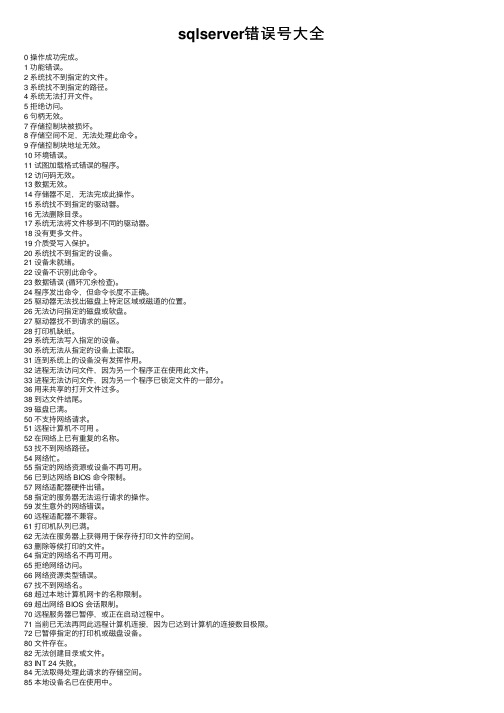
sqlserver错误号⼤全0 操作成功完成。
1 功能错误。
2 系统找不到指定的⽂件。
3 系统找不到指定的路径。
4 系统⽆法打开⽂件。
5 拒绝访问。
6 句柄⽆效。
7 存储控制块被损坏。
8 存储空间不⾜,⽆法处理此命令。
9 存储控制块地址⽆效。
10 环境错误。
11 试图加载格式错误的程序。
12 访问码⽆效。
13 数据⽆效。
14 存储器不⾜,⽆法完成此操作。
15 系统找不到指定的驱动器。
16 ⽆法删除⽬录。
17 系统⽆法将⽂件移到不同的驱动器。
18 没有更多⽂件。
19 介质受写⼊保护。
20 系统找不到指定的设备。
21 设备未就绪。
22 设备不识别此命令。
23 数据错误 (循环冗余检查)。
24 程序发出命令,但命令长度不正确。
25 驱动器⽆法找出磁盘上特定区域或磁道的位置。
26 ⽆法访问指定的磁盘或软盘。
27 驱动器找不到请求的扇区。
28 打印机缺纸。
29 系统⽆法写⼊指定的设备。
30 系统⽆法从指定的设备上读取。
31 连到系统上的设备没有发挥作⽤。
32 进程⽆法访问⽂件,因为另⼀个程序正在使⽤此⽂件。
33 进程⽆法访问⽂件,因为另⼀个程序已锁定⽂件的⼀部分。
36 ⽤来共享的打开⽂件过多。
38 到达⽂件结尾。
39 磁盘已满。
50 不⽀持⽹络请求。
51 远程计算机不可⽤。
52 在⽹络上已有重复的名称。
53 找不到⽹络路径。
54 ⽹络忙。
55 指定的⽹络资源或设备不再可⽤。
56 已到达⽹络 BIOS 命令限制。
57 ⽹络适配器硬件出错。
58 指定的服务器⽆法运⾏请求的操作。
59 发⽣意外的⽹络错误。
60 远程适配器不兼容。
61 打印机队列已满。
62 ⽆法在服务器上获得⽤于保存待打印⽂件的空间。
63 删除等候打印的⽂件。
64 指定的⽹络名不再可⽤。
65 拒绝⽹络访问。
66 ⽹络资源类型错误。
67 找不到⽹络名。
68 超过本地计算机⽹卡的名称限制。
69 超出⽹络 BIOS 会话限制。
70 远程服务器已暂停,或正在启动过程中。
sqlserverexception connection reset
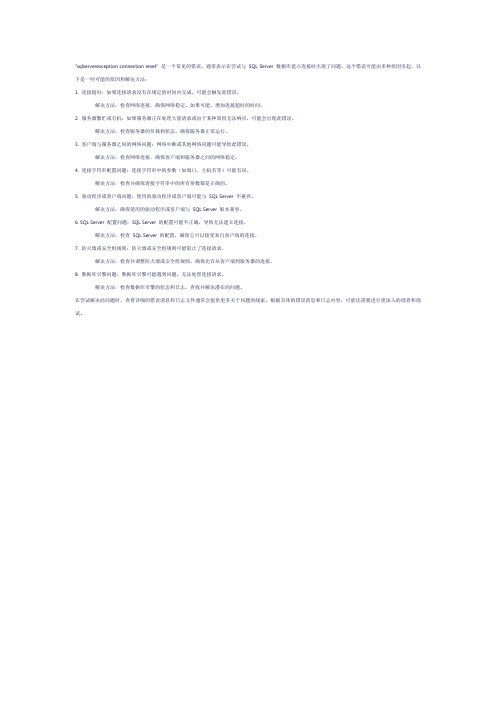
"sqlserverexception connection reset" 是一个常见的错误,通常表示在尝试与SQL Server 数据库建立连接时出现了问题。
这个错误可能由多种原因引起,以下是一些可能的原因和解决方法:1. 连接超时:如果连接请求没有在规定的时间内完成,可能会触发此错误。
解决方法:检查网络连接,确保网络稳定。
如果可能,增加连接超时的时间。
2. 服务器繁忙或宕机:如果服务器正在处理大量请求或由于某种原因无法响应,可能会出现此错误。
解决方法:检查服务器的负载和状态,确保服务器正常运行。
3. 客户端与服务器之间的网络问题:网络中断或其他网络问题可能导致此错误。
解决方法:检查网络连接,确保客户端和服务器之间的网络稳定。
4. 连接字符串配置问题:连接字符串中的参数(如端口、主机名等)可能有误。
解决方法:检查并确保连接字符串中的所有参数都是正确的。
5. 驱动程序或客户端问题:使用的驱动程序或客户端可能与SQL Server 不兼容。
解决方法:确保使用的驱动程序或客户端与SQL Server 版本兼容。
6. SQL Server 配置问题:SQL Server 的配置可能不正确,导致无法建立连接。
解决方法:检查SQL Server 的配置,确保它可以接受来自客户端的连接。
7. 防火墙或安全组规则:防火墙或安全组规则可能阻止了连接请求。
解决方法:检查并调整防火墙或安全组规则,确保允许从客户端到服务器的连接。
8. 数据库引擎问题:数据库引擎可能遇到问题,无法处理连接请求。
解决方法:检查数据库引擎的状态和日志,查找并解决潜在的问题。
在尝试解决此问题时,查看详细的错误消息和日志文件通常会提供更多关于问题的线索。
根据具体的错误消息和日志内容,可能还需要进行更深入的调查和调试。
SQLServer数据库连接失败错误及解决方法
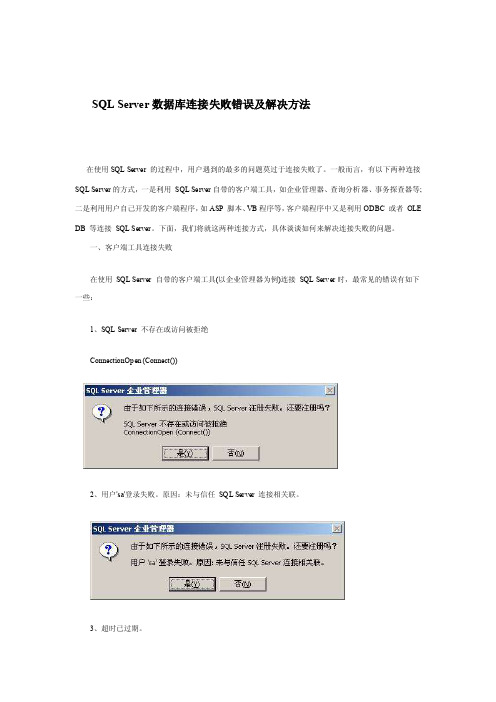
SQL S erver数据库连接失败错误及解决方法在使用SQL S erver的过程中,用户遇到的最多的问题莫过于连接失败了。
一般而言,有以下两种连接SQ L Ser ver 的方式,一是利用SQ L Ser ver 自带的客户端工具,如企业管理器、查询分析器、事务探查器等;二是利用用户自己开发的客户端程序,如ASP脚本、VB程序等,客户端程序中又是利用ODBC或者OL E DB等连接S QL Se rver。
下面,我们将就这两种连接方式,具体谈谈如何来解决连接失败的问题。
一、客户端工具连接失败在使用S QL Se rver自带的客户端工具(以企业管理器为例)连接SQLServe r时,最常见的错误有如下一些:1、SQLServe r 不存在或访问被拒绝Conne ction Open(Conn ect())2、用户'sa'登录失败。
原因:未与信任SQL Serv er 连接相关联。
3、超时已过期。
下面我们依次介绍如何来解决这三个最常见的连接错误。
第一个错误"SQL S erver不存在或访问被拒绝"通常是最复杂的,错误发生的原因比较多,需要检查的方面也比较多。
一般说来,有以下几种可能性:1、SQL Serv er名称或IP地址拼写有误;2、服务器端网络配置有误;3、客户端网络配置有误。
要解决这个问题,我们一般要遵循以下的步骤来一步步找出导致错误的原因。
首先,检查网络物理连接:ping<服务器I P地址>或者p ing <服务器名称>如果pi ng <服务器IP地址> 失败,说明物理连接有问题,这时候要检查硬件设备,如网卡、HUB、路由器等。
SQL Server2005常见错误及解决的方法案例
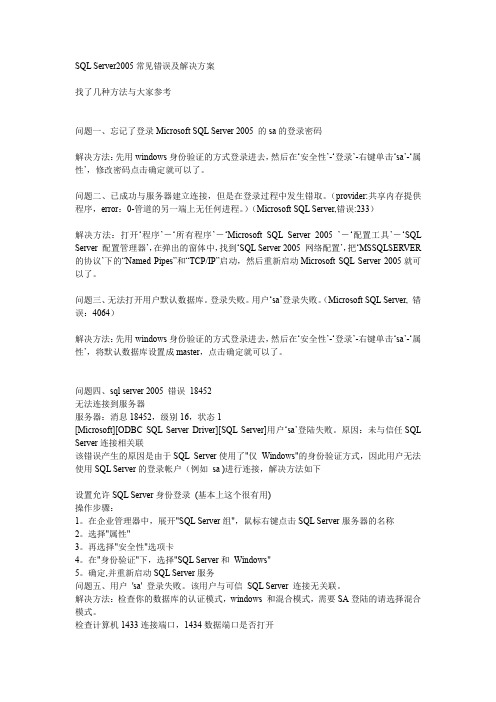
SQL Server2005常见错误及解决方案找了几种方法与大家参考问题一、忘记了登录Microsoft SQL Server 2005 的sa的登录密码解决方法:先用windows身份验证的方式登录进去,然后在…安全性‟-…登录‟-右键单击…sa‟-…属性‟,修改密码点击确定就可以了。
问题二、已成功与服务器建立连接,但是在登录过程中发生错取。
(provider:共享内存提供程序,error:0-管道的另一端上无任何进程。
)(Microsoft SQL Server,错误:233)解决方法:打开…程序‟-…所有程序‟-…Microsoft SQL Server 2005 ‟-…配置工具‟-…SQL Server 配置管理器‟,在弹出的窗体中,找到…SQL Server 2005 网络配置‟,把…MSSQLSERVER 的协议‟下的“Named Pipes”和“TCP/IP”启动,然后重新启动Microsoft SQL Server 2005就可以了。
问题三、无法打开用户默认数据库。
登录失败。
用户…sa‟登录失败。
(Microsoft SQL Server, 错误:4064)解决方法:先用windows身份验证的方式登录进去,然后在…安全性‟-…登录‟-右键单击…sa‟-…属性‟,将默认数据库设置成master,点击确定就可以了。
问题四、sql server 2005 错误18452无法连接到服务器服务器:消息18452,级别16,状态1[Microsoft][ODBC SQL Server Driver][SQL Server]用户…sa‟登陆失败。
原因:未与信任SQL Server连接相关联该错误产生的原因是由于SQL Server使用了"仅Windows"的身份验证方式,因此用户无法使用SQL Server的登录帐户(例如sa )进行连接,解决方法如下设置允许SQL Server身份登录(基本上这个很有用)操作步骤:1。
SQL SERVER 错误解决方式 erro 26
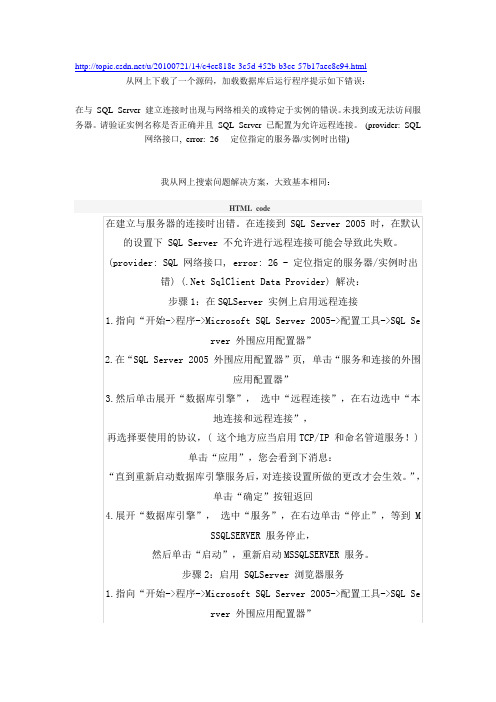
/u/20100721/14/c4ce818e-3c5d-452b-b3ce-57b17aec8c94.html
从网上下载了一个源码,加载数据库后运行程序提示如下错误:
在与SQL Server建立连接时出现与网络相关的或特定于实例的错误。未找到或无法访问服务器。请验证实例名称是否正确并且SQL Server已配置为允许远程连接。(provider: SQL网络接口, error: 26 -定位指定的服务器/实例时出错)
根据提示,你应该重新启动sql服务。
如果执行
EXEC sp_password null,null,'sa'
ALTER LOGIN sa ENABLE
这句话时报如下的错:
Msg 15118, Level 16, State 1, Line 1
密码有效性验证失败。该密码不够复杂,不符合Windows策略要求。
我从网上搜索问题解决方案,大致基本相同:
HTML code
在建立与服务器的连接时出错。在连接到SQL Server 2005时,在默认的设置下SQL Server不允许进行远程连接可能会导致此失败。
(provider: SQL网络接口, error: 26 -定位指定的服务器/实例时出错) (.Net SqlClient Data Provider)解决:
则说明你的服务器的密码策略有复杂性要求(SQL 2005的密码复杂性与Windows的密码复杂性策略是关联的),则要求你把sa的密码设置为一个复杂的密码,因此得改为如下语句:
EXEC sp_password null, 'guoqiang1234', 'sa'
sql server init datasource error

sql server init datasource error当你在使用SQL Server 时遇到初始化数据源(datasource)时发生错误,这通常意味着在尝试连接到数据库时遇到了问题。
错误500 通常是一个通用的服务器错误,表明在处理请求时遇到了意外的错误。
然而,错误的具体原因可能因情况而异,下面是一些可能的原因和相应的解决方法。
连接字符串错误:检查你的连接字符串是否正确。
这包括服务器名称、数据库名称、用户名和密码等。
任何小的拼写错误或格式错误都可能导致连接失败。
SQL Server 服务未运行:确保SQL Server 服务正在运行。
你可以通过Windows 的服务管理器来检查这一点。
如果服务没有运行,尝试启动它。
网络问题:如果你的应用程序和SQL Server 不在同一台机器上,网络问题可能是导致连接失败的原因。
检查防火墙设置,确保SQL Server 的端口(默认为1433)没有被阻止。
身份验证问题:确保你使用的身份验证方法是正确的。
SQL Server 支持多种身份验证模式,包括Windows 身份验证和SQL Server 身份验证。
如果你使用的是SQL Server 身份验证,确保用户名和密码是正确的。
数据库不存在或不可用:确保你尝试连接的数据库存在,并且当前是可用的。
如果数据库正在恢复或正在进行其他维护操作,它可能暂时不可用。
配置问题:SQL Server 的配置也可能导致连接问题。
例如,如果最大连接数设置得太低,而有很多并发连接尝试,这可能导致连接失败。
查看错误日志:SQL Server 的错误日志通常包含有关连接失败的详细信息。
检查这些日志可以帮助你更准确地确定问题的原因。
解决这类问题通常需要结合错误消息和上下文信息。
如果你有更具体的错误信息或上下文,这可能有助于更精确地确定问题所在。
在处理此类问题时,确保你已经仔细检查了所有可能的原因,并采取适当的措施来解决它们。
SQL_Server_ODBC数据源连接失败常见的问题总结

SQL Server ODBC数据源连接失败问题总结本文针对SQL Server 不存在或是访问被拒绝、[Microsoft][ODBC Sql Server Driver]无效的连接、SQLSERVER错误:18452三种常见的连接错误问题,提出了解决的方法,并且亲身实践。
在提出问题之前,首先要检查防火墙和杀毒软件是否关闭,接着,在建立连接的时候,要保证SQL Server 服务器是打开的。
以上都做到后,请参考下文的出错情况以及解决方法。
一、错误1:SQL Server 不存在或是访问被拒绝SQLState:01000SQL Server 错误: 64[Microsoft][ODBC SQL Server Driver][DBNETLIB] ConnectionOpen (Connect()) 连接失败SQLState:08001SQL Server 错误: 17[Microsoft][ODBC SQL Server Driver][DBNETLIB] SQL Server 不存在或是访问被拒绝检查1433端口是否打开没有找到1433端口说明1433端口没有打开。
打开1433端口的方法:1.针对我安装的系统SP3,安装的SQL2005默认TCP/IP的状态是禁止的,因此:选择SQL Server Configuration Manager,然后分别打开SQL Server 2005 Services 和SQL Server 2005 Client Configuration,并把TCP/IP和Nameed Pipes的状态设置为Enabled;2.如果不行,就需要更新系统更新后,一定要重启电脑。
.重新检查1433端口,如下图所示,发现1433已经打开。
二、错误2:[Microsoft][ODBC Sql Server Driver]无效的连接再次打开ODBC,进行到第二步时,又出错了,不过这次的错误如图所示,显示的无效的连接,和之前的错误不同。
使用SQL Server 建立连接时出现的错误

5、“IPALL”的所有端口改成“1433”
6、重新启动服务
7、通过以上1-6步骤设置好端口,重新打开SQL Server Management
Studio,在服务器名称输入:(local)或者127.0.0.1,即可登录数据库了。
注:脚本之家小编最近安装了sql2005也是碰到这个问题,就是参考这个修改ip的方法解决的。记得要安装sql 2005 sp3补丁
VS报错:
在与SQL Server建立连接时出现与网络相关的或特定于实例的错误。未找到或无法访问服务器。请验证实例名称是否正确并且SQL Server
已配置为允许远程连接。(provider: SQL网络接口, error: 26 -定位指定的服务器/实例时出错)
解决方法:开始->>SQLServer2005->>配置工具->>SQLServer外围应用配置器->>
其它信息:
SetEnable对于ServerProtocol“Tcp”失败。(Microsoft.SqlServer.Smo)我找到了一个解决的办法。我的操作系统也是win7:点击SQL
Server Configuration Manager中Sql Server
2005网络配置“MSSQLSERVER”协议,启动协议“TCP/IP”以及"Name Pipes"。并且停止,重新启动SQL Server服务。便可以了。。
Server已配置为允许远程连接。(provider:命名管道提供程序, error: 40 -无法打开到SQL
SQL Server连接失败中的四个最常见错误

连接失败,请检查SQL注册属性SQL Server连接中的四个最常见错误:一."SQL Server 不存在或访问被拒绝"这个是最复杂的,错误发生的原因比较多,需要检查的方面也比较多.一般说来,有以下几种可能性:1,SQL Server名称或IP地址拼写有误2,服务器端网络配置有误3,客户端网络配置有误要解决这个问题,我们一般要遵循以下的步骤来一步步找出导致错误的原因.============= 首先,检查网络物理连接=============ping <服务器IP地址/服务器名称>如果ping <服务器IP地址>不成功,说明物理连接有问题,这时候要检查硬件设备,如网卡,HUB,路由器等.还有一种可能是由于客户端和服务器之间安装有防火墙软件造成的,比如ISA Server.防火墙软件可能会屏蔽对ping,telnet 等的响应因此在检查连接问题的时候,我们要先把防火墙软件暂时关闭,或者打开所有被封闭的端口.如果ping <服务器IP地址>成功而,ping <服务器名称>失败则说明名字解析有问题,这时候要检查DNS 服务是否正常.有时候客户端和服务器不在同一个局域网里面,这时候很可能无法直接使用服务器名称来标识该服务器,这时候我们可以使用HOSTS文件来进行名字解析,具体的方法是:1.使用记事本打开HOSTS文件(一般情况下位于C:\WINNT\system32\drivers\etc). 添加一条IP地址与服务器名称的对应记录,如:172.168.10.24 myserver2.或在SQL Server 的客户端网络实用工具里面进行配置,后面会有详细说明.============= 其次,使用telnet 命令检查SQL Server服务器工作状态=============telnet <服务器IP地址> 1433如果命令执行成功,可以看到屏幕一闪之后光标在左上角不停闪动,这说明SQL Server 服务器工作正常,并且正在监听1433端口的TCP/IP 连接如果命令返回"无法打开连接"的错误信息,则说明服务器端没有启动SQL Server 服务,也可能服务器端没启用TCP/IP 协议,或者服务器端没有在SQL Server 默认的端口1433上监听.=============接着,我们要到服务器上检查服务器端的网络配置,检查是否启用了命名管道.是否启用了TCP/IP 协议等等=============可以利用SQL Server 自带的服务器网络使用工具来进行检查.点击:程序-- Microsoft SQL Server -- 服务器网络使用工具打开该工具后,在"常规"中可以看到服务器启用了哪些协议.一般而言,我们启用命名管道以及TCP/IP 协议.点中TCP/IP 协议,选择"属性",我们可以来检查SQK Server 服务默认端口的设置一般而言,我们使用SQL Server 默认的1433端口.如果选中"隐藏服务器",则意味着客户端无法通过枚举服务器来看到这台服务器,起到了保护的作用,但不影响连接.============= 接下来我们要到客户端检查客户端的网络配置=============我们同样可以利用SQL Server 自带的客户端网络使用工具来进行检查,所不同的是这次是在客户端来运行这个工具.点击:程序-- Microsoft SQL Server -- 客户端网络使用工具打开该工具后,在"常规"项中,可以看到客户端启用了哪些协议.一般而言,我们同样需要启用命名管道以及TCP/IP 协议.点击TCP/IP 协议,选择"属性",可以检查客户端默认连接端口的设置,该端口必须与服务器一致.单击"别名"选项卡,还可以为服务器配置别名.服务器的别名是用来连接的名称,连接参数中的服务器是真正的服务器名称,两者可以相同或不同.别名的设置与使用HOSTS 文件有相似之处.通过以上几个方面的检查,基本上可以排除第一种错误.-----------------------------------------------------------------------------二."无法连接到服务器,用户xxx登陆失败"该错误产生的原因是由于SQL Server使用了"仅Windows"的身份验证方式,因此用户无法使用SQL Server的登录帐户(如sa )进行连接.解决方法如下所示:1.在服务器端使用企业管理器,并且选择"使用Windows 身份验证"连接上SQL Server操作步骤:在企业管理器中--右键你的服务器实例(就是那个有绿色图标的)--编辑SQL Server注册属性--选择"使用windows身份验证"--选择"使用SQL Server身份验证"--登录名输入:sa,密码输入sa的密码--确定2.设置允许SQL Server身份登录操作步骤:在企业管理器中--展开"SQL Server组",鼠标右键点击SQL Server服务器的名称--选择"属性"--再选择"安全性"选项卡--在"身份验证"下,选择"SQL Server和Windows ".--确定,并重新启动SQL Server服务.在以上解决方法中,如果在第 1 步中使用"使用Windows 身份验证"连接SQL Server 失败,那就通过修改注册表来解决此问题:1.点击"开始"-"运行",输入regedit,回车进入注册表编辑器2.依次展开注册表项,浏览到以下注册表键:[HKEY_LOCAL_MACHINE\SOFTWARE\Microsoft\MSSQLServer\MSSQLServer]3.在屏幕右方找到名称"LoginMode",双击编辑双字节值4.将原值从1改为2,点击"确定"5.关闭注册表编辑器6.重新启动SQL Server服务.此时,用户可以成功地使用sa在企业管理器中新建SQL Server注册,但是仍然无法使用Windows身份验证模式来连接SQL Server.这是因为在SQL Server 中有两个缺省的登录帐户:BUILTIN\Administrators<机器名>\Administrator 被删除.要恢复这两个帐户,可以使用以下的方法:1.打开企业管理器,展开服务器组,然后展开服务器2.展开"安全性",右击"登录",然后单击"新建登录"3.在"名称"框中,输入BUILTIN\Administrators4.在"服务器角色"选项卡中,选择"System Administrators"5.点击"确定"退出6.使用同样方法添加<机器名>\Administrator 登录.说明:以下注册表键:HKEY_LOCAL_MACHINE\SOFTWARE\Microsoft\MSSQLServer\MSSQLServer\LoginM ode的值决定了SQL Server将采取何种身份验证模式.1.表示使用"Windows 身份验证"模式2.表示使用混合模式(Windows 身份验证和SQL Server 身份验证).-----------------------------------------------------------------------------三.提示连接超时如果遇到第三个错误,一般而言表示客户端已经找到了这台服务器,并且可以进行连接,不过是由于连接的时间大于允许的时间而导致出错.这种情况一般会发生在当用户在Internet上运行企业管理器来注册另外一台同样在Internet 上的服务器,并且是慢速连接时,有可能会导致以上的超时错误.有些情况下,由于局域网的网络问题,也会导致这样的错误.要解决这样的错误,可以修改客户端的连接超时设置.默认情况下,通过企业管理器注册另外一台SQL Server的超时设置是 4 秒,而查询分析器是15 秒(这也是为什么在企业管理器里发生错误的可能性比较大的原因).具体步骤为:企业管理器中的设置:1.在企业管理器中,选择菜单上的"工具",再选择"选项"2.在弹出的"SQL Server企业管理器属性"窗口中,点击"高级"选项卡3.在"连接设置"下的"登录超时(秒)"右边的框中输入一个比较大的数字,如20.查询分析器中的设置:工具-- 选项-- 连接-- 将登录超时设置为一个较大的数字---------------------------------------------------------------------------------四.大部分机都用Tcp/ip才能成功,有次我发现用Named Pipes才可以?回复人:leimin(黄山光明顶)这是因为在WINDOWS 2000以后的操作系统中,MS为解决SQL SERVER的安全问题将TCP/IP配置为SQLSERVER的默认连接协议,你可以在CLIENT NETWORK UTILITY中看到TCP/IP和NAME PIPE的顺序。
SQLServer错误代码及解释(三)

SQLServer错误代码及解释(三)5001 因为其它资源需要它,不能将群集资源移到另⼀个组。
5002 找不到此群集资源的依存。
5003 因为已经处于依存状态,此群集资源不能依存于指定的资源。
5004 此群集资源未联机。
5005 此操作没有可⽤的群集节点。
5006 没有群集资源。
5007 找不到群集资源。
5008 正在关闭群集。
5009 因为联机,群集节点⽆法从群集中脱离。
5010 对象已存在。
5011 此对象已在列表中。
5012 新请求没有可⽤的群集组。
5013 找不到群集组。
5014 因为群集组未联机,此操作不能完成。
5015 群集节点不是此资源的所有者。
5016 群集节点不是此资源的所有者。
5017 群集资源不能在指定的资源监视器中创建。
5018 群集资源不能通过资源监视器来联机。
5019 因为群集资源联机,此操作不能完成。
5020 由于是仲裁资源,群集资源不能被删除或脱机。
5021 由于没有能⼒成为仲裁资源,此群集不能使指定资源成为仲裁资源。
5022 群集软件正关闭。
5023 组或资源的状态不是执⾏请求操作的正确状态。
5024 属性已被存储,但在下次资源联机前,不是所有的修改将⽣效。
5025 由于不属于共享存储类别,群集不能使指定资源成为仲裁资源。
5026 由于是内核资源,⽆法删除群集资源。
5027 仲裁资源联机失败。
5028 ⽆法成功创建或装⼊仲裁⽇志。
5029 群集⽇志损坏。
5030 由于该⽇志已超出最⼤限量,⽆法将记录写⼊群集⽇志。
5031 群集⽇志已超出最⼤限量。
5032 群集⽇志没有发现检查点记录。
5033 不满⾜⽇志所需的最⼩磁盘空间。
5034 群集节点未能控制仲裁资源,因为它被另⼀个活动节点拥有。
5035 这个操作的群集⽹络⽆效。
5036 此操作没有可⽤的群集节点。
5037 所有群集节点都必须运⾏才能执⾏这个操作。
5038 群集资源失败。
5039 该群集节点⽆效。
5040 该群集节点已经存在。
sqlserver常见错误说明

sqlserver常见错误说明SQLerver常见错误一、常见错误'用户'a'登录失败。
该用户与可信SQLServer连接无关联,做JSP项目连接数据库今天做JSP项目连接数据库,结果报错,出错的原因是:'用户'a'登录失败。
该用户与可信SQLServer连接无关联'.今天上网上查了半天还是搞不定,最后经过网上和书上的汇总,具体的方法是:1:打开SQLServerManager管理器!在左面找到‘安全性’单击右键选择‘新建”,“登录”弹出一个对话框,在登录名中输入你的登录号,选择'SQLSERVER身份验证',并输入密码,可以把‘用户下次登录时必须修改密码’取消掉。
点击‘用户映射’,在右面选择要映射的数据库,并在前面打勾!在下面一栏中‘db-owner’和‘public’前面打勾。
然后点击'状态'在右面栏中选中"授予"、“启用”,这两项一般是默认的,但如果默认的不是此两项必须改过来,不然是连不上的!点击‘确定’。
2:找到SQL服务器,在左栏中上面,单击右键,在弹出的菜单中选择“属性”命令。
弹出一个对话框,单击“安全性”,在“服务器身份验证”下面选择“SQLSERVER和WINDOWS身份验证模式”,在前面打勾!记得这一步很重要,如果没有这一步你就别想登录成功!然后单击“确定”就可以了!3:重新启动服务就可以选择SQLSERVER身份验证模式登录了!结果找了网上所有方法还是没用,最后发现还是出现在着急上忘记启动服务器,关键时刻,就是不冷静各位不要学我啊切记:一定要把SQL2005服务重启才生效。
找了几种方法与大家参考SQLServer2005常见错误及解决方案问题一、忘记了登录MicrooftSQLServer2005的a的登录密码解决方法:先用window身份验证的方式登录进去,然后在‘安全性’-‘登录’-右键单击‘a’-‘属性’,修改密码点击确定就可以了。
最新sqlserver常见错误

s q l s e r v e r常见错误SQLSERVER 常见问题1327 登录失败: 用户帐户限制。
1328 登录失败: 违反帐户登录时间限制。
1329 登录失败: 不允许用户登录到此计算机。
1330 登录失败: 指定的帐户密码已过期。
1331 登录失败: 禁用当前的帐户。
1332 帐户名与安全标识间无任何映射完成。
1333 一次请求过多的本地用户标识符(LUIDs)。
1334 无更多可用的本地用户标识符(LUIDs)。
1335 对于该特别用法,安全 ID 的次级授权部分无效。
1336 访问控制列表(ACL)结构无效。
1337 安全 ID 结构无效。
1338 安全描述符结构无效。
1340 无法创建固有的访问控制列表(ACL)或访问控制项目(ACE)。
1341 服务器当前已禁用。
1342 服务器当前已启用。
1343 提供给识别代号颁发机构的值为无效值。
1344 无更多可用的内存以更新安全信息。
1345 指定属性无效,或与整个群体的属性不兼容。
1346 指定的模拟级别无效,或所提供的模拟级别无效。
1347 无法打开匿名级安全令牌。
1348 请求的验证信息类别无效。
1349 令牌的类型对其尝试使用的方法不适当。
1350 无法在与安全性无关联的对象上运行安全性操作。
1351 未能从域控制器读取配置信息,或者是因为机器不可使用,或者是访问被拒绝。
1352 安全帐户管理器(SAM)或本地安全颁发机构(LSA)服务器处于运行安全操作的错误状态。
1353 域处于运行安全操作的错误状态。
1354 此操作只对域的主要域控制器可行。
1355 指定的域不存在,或无法联系。
1356 指定的域已存在。
1357 试图超出每服务器域个数的限制。
1358 无法完成请求操作,因为磁盘上的严重介质失败或数据结构损坏。
1359 出现了内部错误。
1360 通用访问类型包含于已映射到非通用类型的访问掩码中。
1361 安全描述符格式不正确 (绝对或自相关的)。
SQLServer返回了错误21(设备未就绪。)解决方法

SQLServer返回了错误21(设备未就绪。
)解决⽅法错误描述:“/Web”应⽤程序中的服务器错误。
在⽂件'G:\LedDB\LedDB.mdf' 中、偏移量为0x00000001a9a000 的位置执⾏读取期间,操作系统已经向SQL Server 返回了错误21(设备未就绪。
)。
SQL Server 错误⽇志和系统事件⽇志中的其他消息可能提供了更详细信息。
这是⼀个威胁数据库完整性的严重系统级错误条件,必须⽴即纠正。
请执⾏完整的数据库⼀致性检查(DBCC CHECKDB)。
此错误可以由许多因素导致;有关详细信息,请参阅SQL Server 联机丛书。
说明: 执⾏当前Web 请求期间,出现未处理的异常。
请检查堆栈跟踪信息,以了解有关该错误以及代码中导致错误的出处的详细信息。
异常详细信息: System.Data.SqlClient.SqlException: 在⽂件'G:\LedDB\LedDB.mdf' 中、偏移量为0x00000001a9a000 的位置执⾏读取期间,操作系统已经向SQL Server 返回了错误21(设备未就绪。
)。
SQL Server 错误⽇志和系统事件⽇志中的其他消息可能提供了更详细信息。
这是⼀个威胁数据库完整性的严重系统级错误条件,必须⽴即纠正。
请执⾏完整的数据库⼀致性检查(DBCC CHECKDB)。
此错误可以由许多因素导致;有关详细信息,请参阅SQL Server 联机丛书。
解决⽅法重启SqlServer服务,确保没有其他链接连接到当前错误数据库执⾏usemasterdeclare@databasename varchar(255)set@databasename='leddb'execsp_dboption @databasename, N'single', N'true'--将⽬标数据库置为单⽤户状态dbcccheckdb(@databasename,REPAIR_ALLOW_DATA_LOSS)dbcccheckdb(@databasename,REPAIR_REBUILD)execsp_dboption @databasename, N'single', N'false'--将⽬标数据库置为多⽤户状态即可相关资料:MS Sql Server 提供了很多数据库修复的命令,当数据库质疑或是有的⽆法完成读取时可以尝试这些修复命令。
SQLServer作业失败:无法确定所有者是否有服务器访问权限的解决方法

SQLServer作业失败:⽆法确定所有者是否有服务器访问权限的解决⽅法⼀、错误提⽰:该作业失败。
⽆法确定所有者 WIN-3TH1KNIT12D\Administrator (拥有作业 Database_Backup.step1)是否有服务器访问权限(原因: ⽆法获取有关 Windows NT 组/⽤户 'WIN-3TH1KNIT12D\Administrator' 的信息,错误代码 0x534。
[SQLSTATE 42000] (错误 15404)).⼆、说明:更改作业计划的所有者,不是数据库所有者三、解决⽅法:下⾯是其他⽹友的补充⽅法下午准备将服务器数据导⼀份到本地,连上服务器找数据库备份⽂件发现最后⼀次备份是7⽉1⽇,竟然⼗⼏天没⽣成新备份,查看作业历史记录,错误信息如下:该作业失败。
⽆法确定所有者 WIN-3TH1KNIT12D\Administrator (拥有作业 Database_Backup.step1)是否有服务器访问权限 (原因: ⽆法获取有关 Windows NT 组/⽤户 'WIN-3TH1KNIT12D\Administrator' 的信息,错误代码 0x534。
[SQLSTATE 42000] (错误 15404)).这应是上次重命名系统管理员帐户导致的,尝试重新选择作业所有者和重建作业,都不好⽤,最终将所有者更改为NT AUTHORITY\SYSTEM,作业成功执⾏。
说明:因是服务器,上次重命名系统管理员帐户后系统未重启,发现SQL Server 2008 R2登录名仍是旧的Administrator,不知重启系统会不会修复,待下次重启时观察下。
说明:更改作业计划的所有者,不是数据库所有者调⽤存储过程来备份,测试通过--备份数据库CREATE PROC [dbo].[P_DBBACKUP2Path](@dbPath NVARCHAR(200) , --备份⽂件存放路径,最后带/@DbName VARCHAR(50) --要备份的数据库名称)ASSELECT @dbPath = @dbPath + @DbName + '_' + CONVERT(VARCHAR(20), GETDATE(), 112)+ REPLACE(CONVERT(VARCHAR(20), GETDATE(), 108), ':', '') + '.bak'BACKUP DATABASE @DbNameTO DISK = @dbPath WITH NOINIT , NOUNLOAD , NOSKIP , STATS = 10, NOFORMAT调⽤:exec P_DBBACKUP2Path 'x:\dbBackup\', 'dbname'到此这篇关于SQL Server作业失败:⽆法确定所有者是否有服务器访问权限的解决⽅法的⽂章就介绍到这了,更多相关⽆法确定所有者是否有服务器访问权限内容请搜索以前的⽂章或继续浏览下⾯的相关⽂章希望⼤家以后多多⽀持!。
sqlserver导入数据时常出现的错误解答
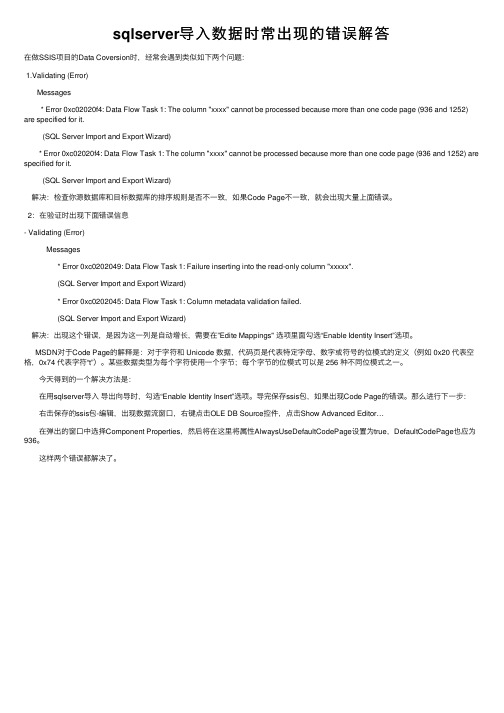
sqlserver导⼊数据时常出现的错误解答在做SSIS项⽬的Data Coversion时,经常会遇到类似如下两个问题:1.Validating (Error)Messages* Error 0xc02020f4: Data Flow Task 1: The column "xxxx" cannot be processed because more than one code page (936 and 1252) are specified for it.(SQL Server Import and Export Wizard)* Error 0xc02020f4: Data Flow Task 1: The column "xxxx" cannot be processed because more than one code page (936 and 1252) are specified for it.(SQL Server Import and Export Wizard)解决:检查你源数据库和⽬标数据库的排序规则是否不⼀致,如果Code Page不⼀致,就会出现⼤量上⾯错误。
2:在验证时出现下⾯错误信息- Validating (Error)Messages* Error 0xc0202049: Data Flow Task 1: Failure inserting into the read-only column "xxxxx".(SQL Server Import and Export Wizard)* Error 0xc0202045: Data Flow Task 1: Column metadata validation failed.(SQL Server Import and Export Wizard)解决:出现这个错误,是因为这⼀列是⾃动增长,需要在”Edite Mappings" 选项⾥⾯勾选“Enable Identity Insert”选项。
SQLServer错误代码及解释(二)

SQLServer错误代码及解释(⼆)2001 指定的驱动程序⽆效。
2002 窗⼝样式或类别属性对此操作⽆效。
2003 不⽀持请求的图元操作。
2004 不⽀持请求的变换操作。
2005 不⽀持请求的剪切操作。
2010 指定的颜⾊管理模块⽆效。
2011 制定的颜⾊⽂件配置⽆效。
2012 找不到指定的标识。
2013 找不到所需的标识。
2014 指定的标识已经存在。
2015 指定的颜⾊⽂件配置与任何设备都不相关。
2016 找不到该指定的颜⾊⽂件配置2017 指定的颜⾊空间⽆效。
2018 图像颜⾊管理没有启动。
2019 在删除该颜⾊传输时有⼀个错误。
2020 该指定的颜⾊传输⽆效。
2021 该指定的变换与位图的颜⾊空间不匹配。
2022 该指定的命名颜⾊索引在配置⽂件中不存在。
2102 没有安装⼯作站驱动程序。
2103 ⽆法定位服务器。
2104 发⽣内部错误,⽹络⽆法访问共享内存段。
2105 ⽹络资源不⾜。
2106 ⼯作站不⽀持这项操作。
2107 设备没有连接。
2108 ⽹络连接已成功,但需要提⽰⽤户输⼊⼀个不同于原始指定的密码。
2114 没有启动服务器服务。
2115 队列空。
2116 设备或⽬录不存在。
2117 ⽆法在重定向的资源上执⾏这项操作。
2118 名称已经共享。
2119 服务器当前⽆法提供所需的资源。
2121 额外要求的项⽬超过允许的上限。
2122 对等服务只⽀持两个同时操作的⽤户。
2123 API 返回缓冲区太⼩。
2127 远程 API 错误。
2131 打开或读取配置⽂件时出错。
2136 发⽣⼀般⽹络错误。
2137 ⼯作站服务的状态不⼀致。
重新启动⼯作站服务之前,请先重新启动计算机。
2138 ⼯作站服务没有启动。
2139 所需信息不可⽤。
2140 发⽣ Windows 2000 内部错误。
2141 服务器没有设置事务处理。
2142 远程服务器不⽀持请求的 API。
2143 事件名⽆效。
2144 ⽹络上已经有此计算机名。
安装sqlserver2008时的4个常见错误和解决方法

安装sqlserver2008时的4个常见错误和解决⽅法可能由于操作系统不同,或者在安装SQL 2008的时候已经安装SQL其他版本,因此可能会遇到问题,那么这时我们的实际经验和动⼿测试的能⼒也是⾮常重要的,这样才能少⾛弯路。
问题1:安装sql server 2008 R2,安装过程中提⽰错误:此计算机上安装了 Microsoft Visual Studio 2008 的早期版本。
请在安装 SQL Server 2008 前将 Microsoft Visual Studio 2008 升级到 SP1。
之前我的电脑上确实装了vs2008,于是我准备去下载⼀个SP1补丁包,⼀看800多M的⼤⼩,本来安装这个软件就已经很⿇烦了,还得花时间下载,那有没有其他更好的办法呢?其实很简单,只需要改⼀下注册表即可,⽅法如下:解决⽅法:修改注册表。
运⾏注册表,将HKEY-Local-Machine/Software/Microsoft/DevDiv重命名就⾏。
安装好后再将其改回。
将SQL Server安装返回上⼀步,然后再点下⼀步,这个问题就成功解决了。
问题2:安装SQL2008,提⽰删除SQL2005Express⼯具的解决⽅法在安装SQL2008的时候,提⽰要删除SQL2005EXPRESS⼯具,在⽹上找了很多资料,终于找到⼀个⽐较⽅便的⽅法了,希望能帮助⼤家。
修改注册表:HKEY_LOCAL_MACHINE\Software\Microsoft\Microsoft SQL Server\90\Tools\ShellSEM,将ShellSEM项重命名或删除即可。
⽆法安装 SQL Server 2008 Management Studio Express故障现象:在windows7中已经安装好SQL Server 2008 Express 并且已经安装好SP3,然后从微软官⽹下载SQL Server 2008 Management Studio Express 安装,发现在安装过程中,没有添加 Management ⼯具这⼀项。
- 1、下载文档前请自行甄别文档内容的完整性,平台不提供额外的编辑、内容补充、找答案等附加服务。
- 2、"仅部分预览"的文档,不可在线预览部分如存在完整性等问题,可反馈申请退款(可完整预览的文档不适用该条件!)。
- 3、如文档侵犯您的权益,请联系客服反馈,我们会尽快为您处理(人工客服工作时间:9:00-18:30)。
SQLSERVER 常见问题1327 登录失败: 用户帐户限制。
1328 登录失败: 违反帐户登录时间限制。
1329 登录失败: 不允许用户登录到此计算机。
1330 登录失败: 指定的帐户密码已过期。
1331 登录失败: 禁用当前的帐户。
1332 帐户名与安全标识间无任何映射完成。
1333 一次请求过多的本地用户标识符(LUIDs)。
1334 无更多可用的本地用户标识符(LUIDs)。
1335 对于该特别用法,安全 ID 的次级授权部分无效。
1336 访问控制列表(ACL)结构无效。
1337 安全 ID 结构无效。
1338 安全描述符结构无效。
1340 无法创建固有的访问控制列表(ACL)或访问控制项目(ACE)。
1341 服务器当前已禁用。
1342 服务器当前已启用。
1343 提供给识别代号颁发机构的值为无效值。
1344 无更多可用的内存以更新安全信息。
1345 指定属性无效,或与整个群体的属性不兼容。
1346 指定的模拟级别无效,或所提供的模拟级别无效。
1347 无法打开匿名级安全令牌。
1348 请求的验证信息类别无效。
1349 令牌的类型对其尝试使用的方法不适当。
1350 无法在与安全性无关联的对象上运行安全性操作。
1351 未能从域控制器读取配置信息,或者是因为机器不可使用,或者是访问被拒绝。
1352 安全帐户管理器(SAM)或本地安全颁发机构(LSA)服务器处于运行安全操作的错误状态。
1353 域处于运行安全操作的错误状态。
1354 此操作只对域的主要域控制器可行。
1355 指定的域不存在,或无法联系。
1356 指定的域已存在。
1357 试图超出每服务器域个数的限制。
1358 无法完成请求操作,因为磁盘上的严重介质失败或数据结构损坏。
1359 出现了内部错误。
1360 通用访问类型包含于已映射到非通用类型的访问掩码中。
1361 安全描述符格式不正确 (绝对或自相关的)。
1362 请求操作只限制在登录进程中使用。
调用进程未注册为一个登录进程。
1363 无法使用已在使用中的标识启动新的会话。
1364 未知的指定验证数据包。
1365 登录会话并非处于与请求操作一致的状态中。
1366 登录会话标识已在使用中。
1367 登录请求包含无效的登录类型值。
1368 在使用命名管道读取数据之前,无法经由该管道模拟。
1369 注册表子树的事务处理状态与请求状态不一致。
1370 安全性数据库内部出现损坏。
1371 无法在内置帐户上运行此操作。
1372 无法在内置特殊组上运行此操作。
1373 无法在内置特殊用户上运行此操作。
1374 无法从组中删除用户,因为当前组为用户的主要组。
1375 令牌已作为主要令牌使用。
1376 指定的本地组不存在。
1377 指定的帐户名不是本地组的成员。
1378 指定的帐户名已是本地组的成员。
1379 指定的本地组已存在。
1380 登录失败: 未授予用户在此计算机上的请求登录类型。
1381 已超过在单一系统中可保存机密的最大个数。
1382 机密的长度超过允许的最大长度。
1383 本地安全颁发机构数据库内部包含不一致性。
1384 在尝试登录的过程中,用户的安全上下文积累了过多的安全标识。
1385 登录失败: 未授予用户在此计算机上的请求登录类型。
1386 更改用户密码时需要交叉加密密码。
1387 由于成员不存在,无法将成员添加到本地组中,也无法从本地组将其删除。
1388 无法将新成员加入到本地组中,因为成员的帐户类型错误。
1389 已指定过多的安全标识。
1390 更改此用户密码时需要交叉加密密码。
1391 表明 ACL 未包含任何可承继的组件。
1392 文件或目录损坏且无法读取。
1393 磁盘结构损坏且无法读取。
1394 无任何指定登录会话的用户会话项。
1395 正在访问的服务有连接数目标授权限制。
这时候已经无法再连接,原因是已经到达可接受的连接数目上限。
1396 登录失败: 该目标帐户名称不正确。
1397 相互身份验证失败。
该服务器在域控制器的密码过期。
1398 在客户机和服务器之间有一个时间差。
1400 无效的窗口句柄。
1401 无效的菜单句柄。
1402 无效的光标句柄。
1403 无效的加速器表句柄。
1404 无效的挂钩句柄。
1405 无效的多重窗口位置结构句柄。
1406 无法创建最上层子窗口。
1407 找不到窗口类别。
1408 无效窗口;它属于另一线程。
1409 热键已注册。
1410 类别已存在。
1411 类别不存在。
1412 类别仍有打开的窗口。
1413 无效索引。
1414 无效的图标句柄。
1415 使用专用 DIALOG 窗口字。
1416 找不到列表框标识。
1417 找不到通配字符。
1418 线程没有打开的剪贴板。
1419 没有注册热键。
1420 窗口不是合法的对话窗口。
1421 找不到控件 ID。
1422 因为没有编辑控制,所以组合框的消息无效。
1423 窗口不是组合框。
1424 高度必须小于 256。
1425 无效的设备上下文(DC)句柄。
1426 无效的挂接程序类型。
1427 无效的挂接程序。
1428 没有模块句柄无法设置非本机的挂接。
1429 此挂接程序只可整体设置。
1430 Journal Hook 程序已安装。
1431 挂接程序尚未安装。
1432 单一选择列表框的无效消息。
1433 LB_SETCOUNT 发送到非被动的列表框。
1434 此列表框不支持 Tab 键宽度。
1435 无法毁坏由另一个线程创建的对象。
1436 子窗口没有菜单。
1437 窗口没有系统菜单。
1438 无效的消息对话框样式。
1439 无效的系统范围内的 (SPI_*) 参数。
1440 已锁定屏幕。
1441 多重窗口位置结构中窗口的所有句柄必须具有相同的上层。
1442 窗口不是子窗口。
1443 无效的 GW_* 命令。
1444 无效的线程标识。
1445 无法处理非多重文档界面 (MDI) 窗口中的消息。
1446 弹出式菜单已经激活。
1447 窗口没有滚动条。
1448 滚动条范围不可大于 MAXLONG。
1449 无法以指定的方式显示或删除窗口。
1450 系统资源不足,无法完成请求的服务。
1451 系统资源不足,无法完成请求的服务。
1452 系统资源不足,无法完成请求的服务。
1453 配额不足,无法完成请求的服务。
1454 配额不足,无法完成请求的服务。
1455 页面文件太小,无法完成操作。
1456 找不到菜单项。
1457 键盘布局句柄无效。
1458 不允许使用挂钩类型。
1459 该操作需要交互式窗口工作站。
1460 由于超时时间已过,该操作返回。
1461 无效监视器句柄。
1500 事件日志文件损坏。
1501 无法打开事件日志文件,事件日志服务没有启动。
1502 事件日志文件已满。
1503 事件日志文件已在读取间更改。
1601 无法访问 Windows 安装服务。
请与技术支持人员联系,确认 Windows 安装服务是否注册正确。
1602 用户取消了安装。
1603 安装时发生严重错误1604 安装已挂起,未完成。
1605 这个操作只对当前安装的产品有效。
1606 功能 ID 未注册。
1607 组件 ID 并未注册。
1608 未知属性。
1609 句柄处于不正确的状态。
1610 这个产品的配置数据已损坏。
请与技术支持人员联系。
1611 组件限制语不存在。
1612 这个产品的安装来源无法使用。
请验证来源是否存在,是否可以访问。
1613 Windows 安装服务无法安装这个安装程序包。
您必须安装含有 Windows 安装服务新版本的 Windows Service Park。
1614 没有卸载产品。
1615 SQL 查询语法不正确或不被支持。
1616 记录字符域不存在。
1617 设备已被删除.1618 正在进行另一个安装操作。
请在继续这个安装操作之前完成那个操作。
1619 未能打开这个安装程序包。
请验证程序包是否存在,是否可以访问;或者与应用程序供应商联系,验证这是否是有效的 Windows 安装服务程序包。
1620 未能打开这个安装程序包。
请与应用程序供应商联系,验证这是否是有效的 Win dows 安装服务程序包。
1621 启动 Windows 安装服务用户界面时有错误。
请与技术支持人员联系。
1622 打开安装日志文件的错误。
请验证指定的日志文件位置是否存在,是否可以写入。
1623 安装程序包的语言不受系统支持。
1624 应用变换时的错误。
请验证指定的变换路径是否有效。
1625 系统策略禁止这个安装。
请与系统管理员联系。
1626 无法执行函数。
1627 执行期间,函数出了问题。
1628 指定了无效的或未知的表格。
1629 提供的数据类型不对。
1630 这个类型的数据不受支持。
1631 Windows 安装服务未能启动。
请与技术支持人员联系。
1632 临时文件夹已满或无法使用。
请验证临时文件夹是否存在,是否可以写入。
1633 这个处理器类型不支持该安装程序包。
请与产品供应商联系。
1634 组件没有在这台计算机上使用。
1635 无法打开修补程序包。
请验证修补程序包是否存在,是否可以访问;或者与应用程序供应商联系,验证这是否是 Windows 安装服务的修补程序包。
1636 无法打开修补程序包。
请与应用程序供应商联系,验证这是否是 Windows 安装服务的修补程序包。
1637 Windows 安装服务无法处理这个插入程序包。
您必须安装含有 Windows 安装服务新版本的 Windows Service Pack。
1638 已安装这个产品的另一个版本。
这个版本的安装无法继续。
要配置或删除这个产品的现有版本,请用“控制面板”上的“添加/删除程序”。
1639 无效的命令行参数。
有关详细的命令行帮助,请查阅 Windows 安装服务的 SDK。
1640 在终端服务远程会话期间,只有管理员有添加、删除或配置服务器软件的权限。
如果您要在服务器上安装或配置软件,请与网络管理员联系。
1641 要求的操作已成功结束。
要使改动生效,必须重新启动系统。
1642 Windows 安装服务无法安装升级修补程序,因为被升级的程序可能会丢失或是升级修补程序可能更新此程序的一个不同版本。
请确认要被升级的程序在您的计算机上且您的升级修补程序是正确的。
1700 串绑定无效。
1701 绑定句柄类型不正确。
1702 绑定句柄无效。
1703 不支持 RPC 协议序列。
1704 RPC 协议序列无效。
1705 字符串通用唯一标识 (UUID) 无效。
1706 终结点格式无效。
1707 网络地址无效。
1708 找不到终结点。
1709 超时值无效。
1710 找不到对象通用唯一标识(UUID)。
